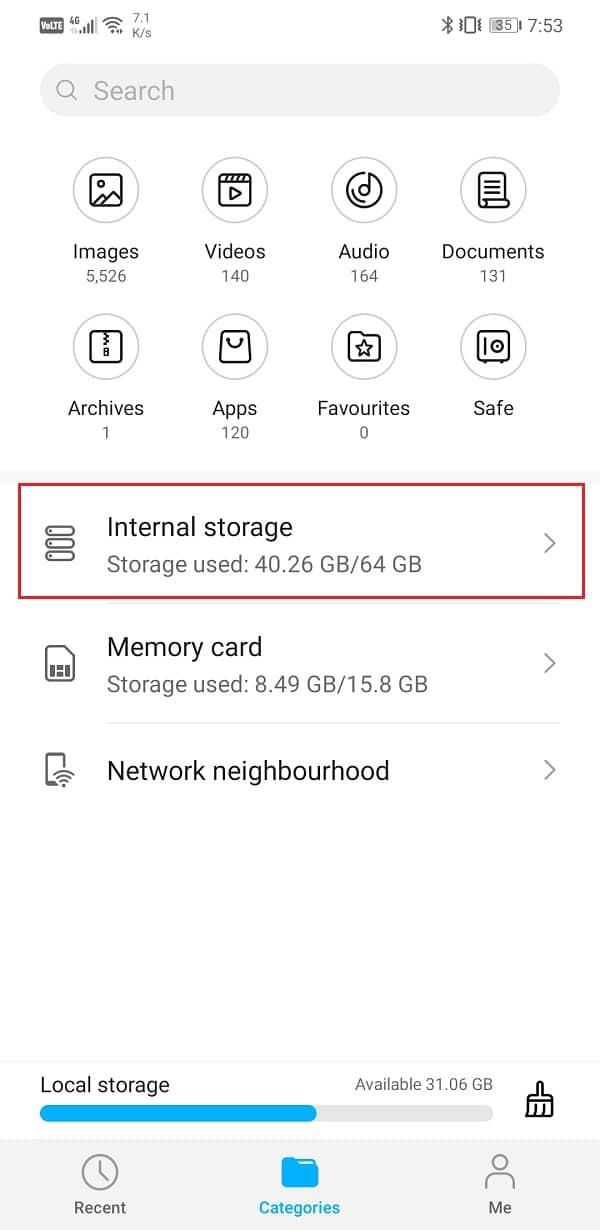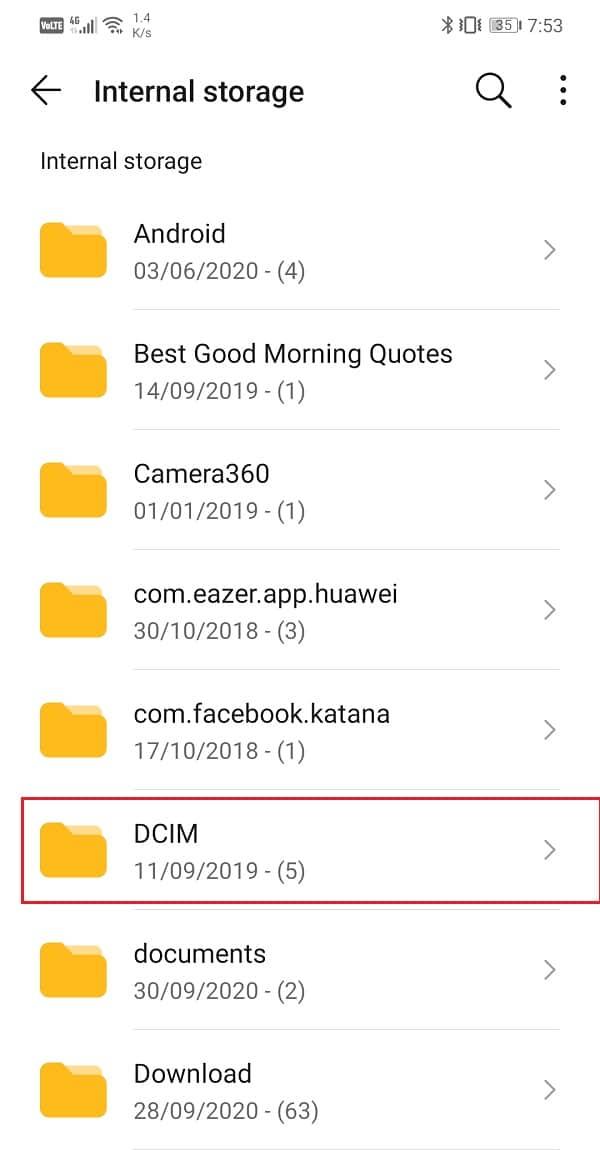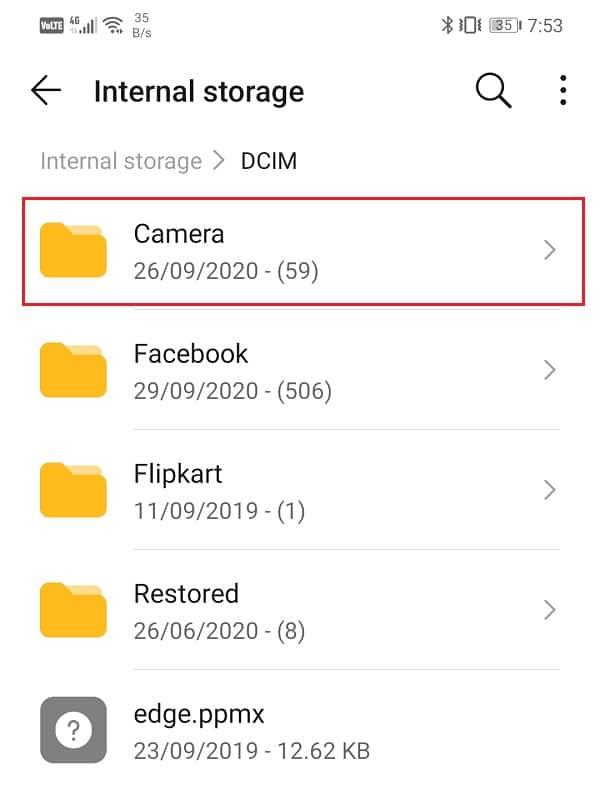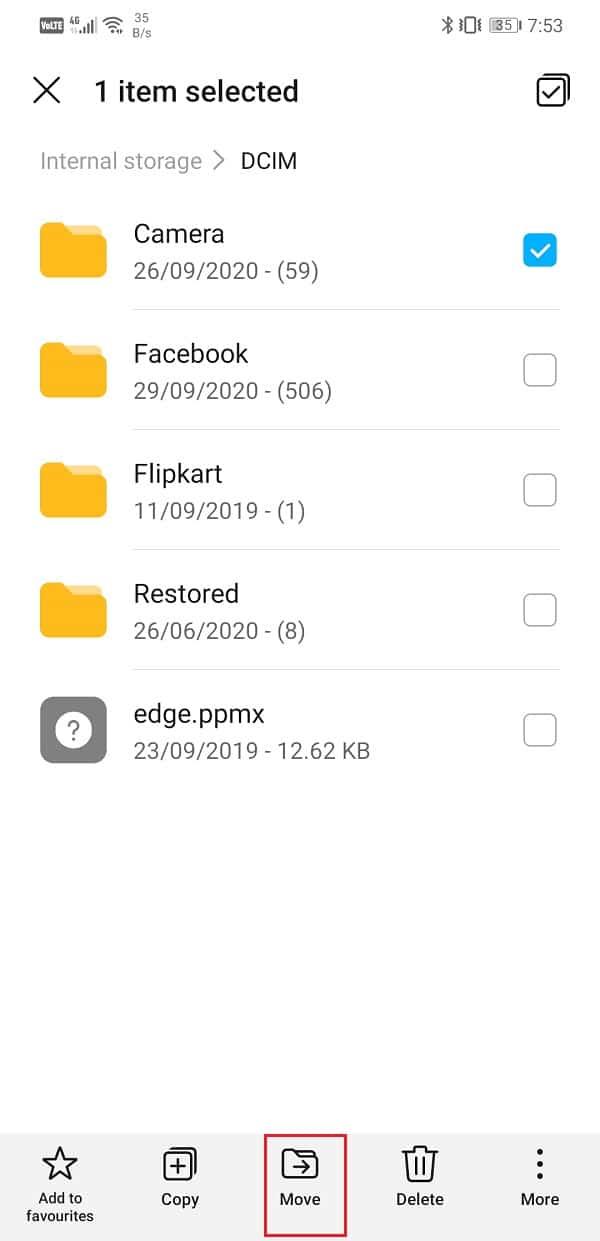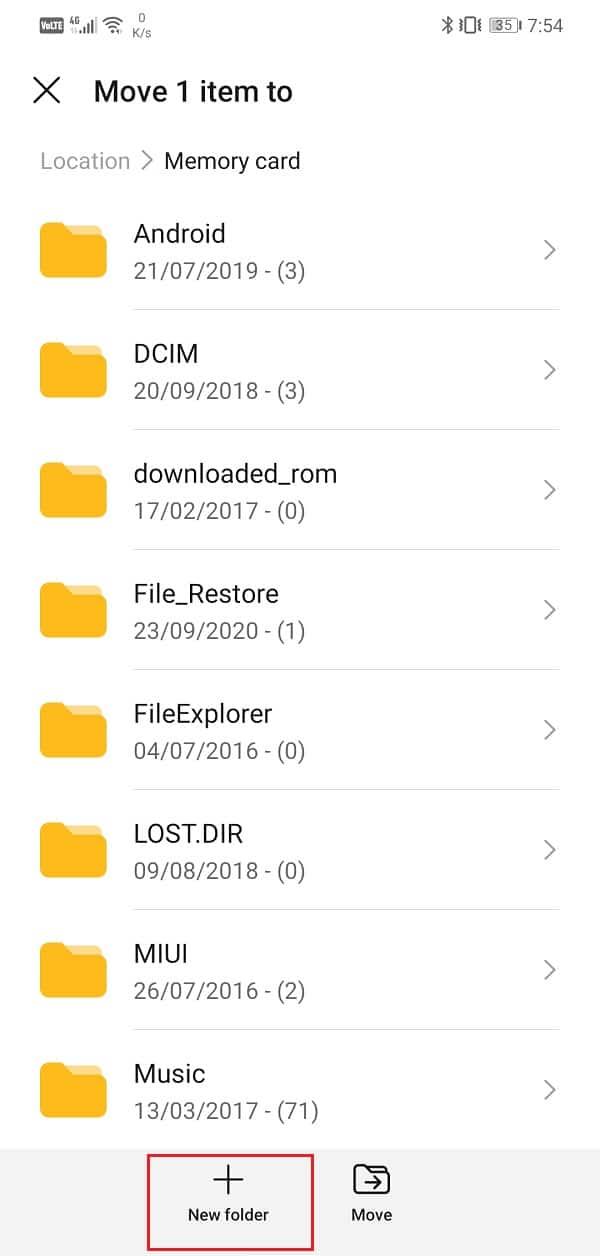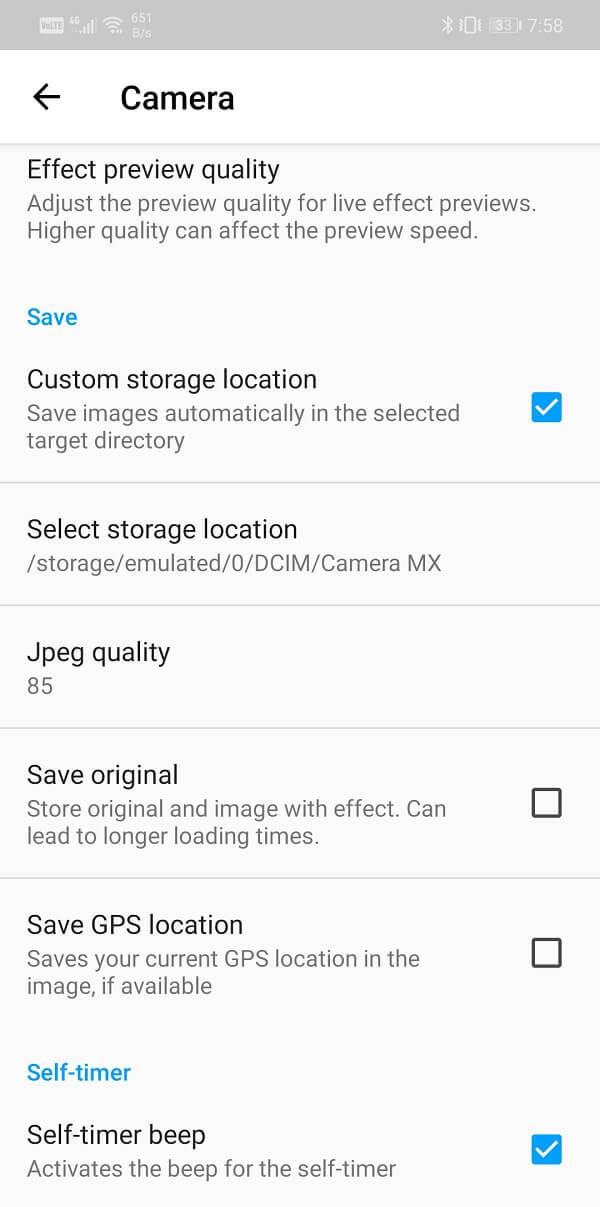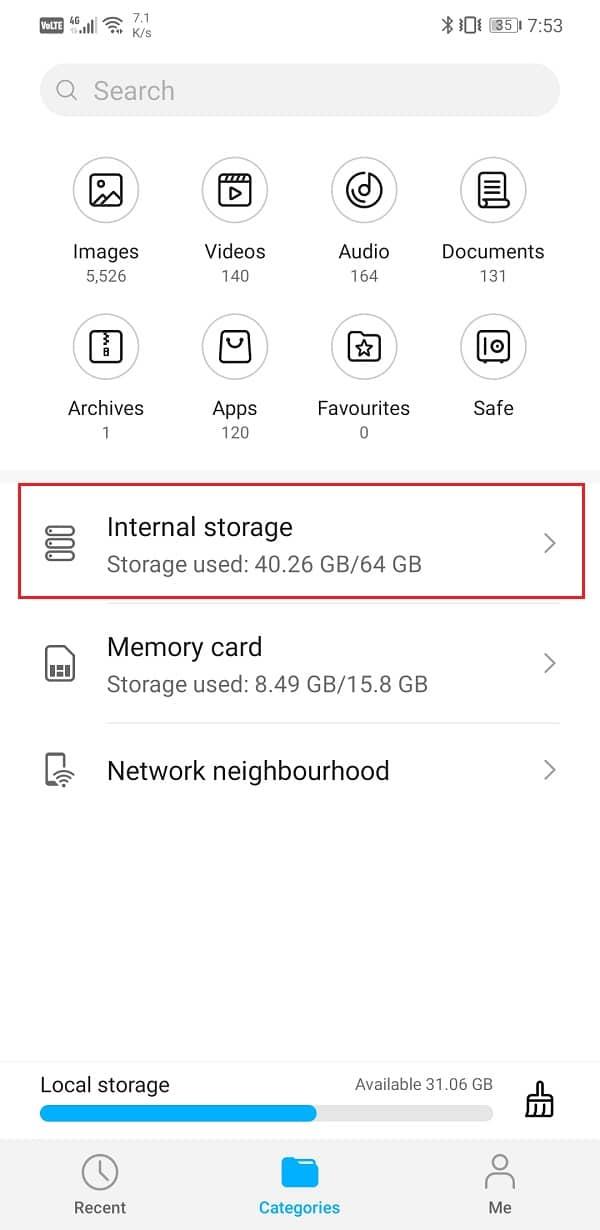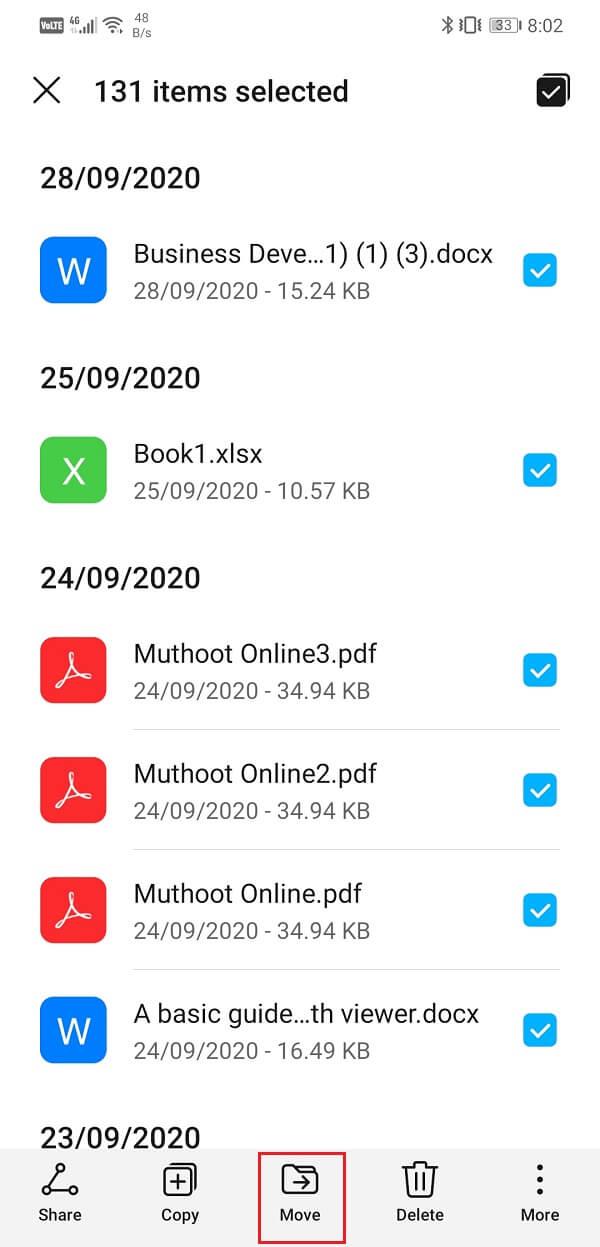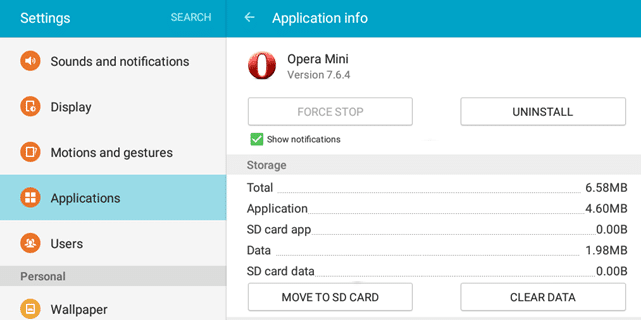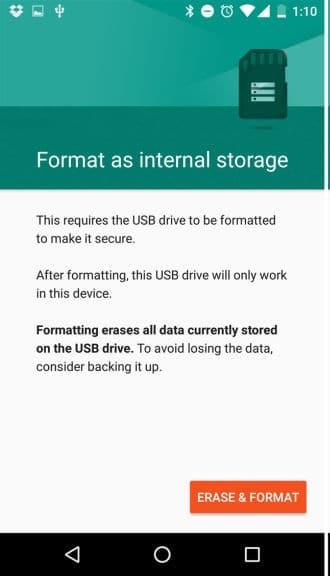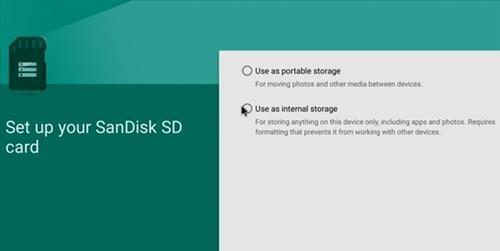Semua smartphone Android memiliki kapasitas penyimpanan internal terbatas yang akan terisi dari waktu ke waktu. Jika Anda menggunakan ponsel cerdas selama lebih dari beberapa tahun, kemungkinan Anda sudah menghadapi masalah ruang penyimpanan yang tidak mencukupi. Ini karena, seiring waktu, ukuran aplikasi dan ruang yang dibutuhkan oleh data yang terkait dengannya meningkat secara signifikan. Menjadi sulit bagi smartphone lama untuk mengikuti persyaratan penyimpanan aplikasi dan game baru. Selain itu, file media pribadi seperti foto dan video juga memakan banyak ruang. Jadi di sini kami memberi Anda solusi tentang cara mentransfer file dari penyimpanan internal Android ke kartu SD.

Seperti dikatakan di atas, ruang penyimpanan yang tidak mencukupi pada memori internal Anda dapat menyebabkan banyak masalah. Itu bisa membuat perangkat Anda lambat, lamban; aplikasi mungkin tidak dimuat atau macet, dll. Juga, jika Anda tidak memiliki cukup memori internal, Anda tidak akan menginstal aplikasi baru apa pun. Oleh karena itu, sangat penting untuk mentransfer file dari penyimpanan internal ke tempat lain. Sekarang, sebagian besar smartphone Android memungkinkan pengguna untuk menambah kapasitas penyimpanan mereka menggunakan kartu memori eksternal atau kartu SD. Ada slot kartu SD khusus di mana Anda dapat memasukkan kartu memori dan mentransfer beberapa data Anda untuk mengosongkan ruang pada penyimpanan internal Anda. Pada artikel ini, kami akan membahas ini secara rinci dan membantu Anda mentransfer berbagai jenis file dari penyimpanan internal Anda ke kartu SD.
Isi
Cara Mentransfer File dari Penyimpanan Internal Android ke Kartu SD
Poin yang Perlu Diingat Sebelum Mentransfer
Seperti disebutkan sebelumnya, kartu SD adalah solusi murah untuk mengatasi masalah ruang penyimpanan yang tidak mencukupi. Namun, tidak semua smartphone memiliki ketentuan untuk itu. Anda perlu memastikan bahwa ponsel yang Anda gunakan memiliki memori yang dapat diupgrade dan memungkinkan Anda untuk memasukkan kartu memori eksternal. Jika tidak, tidak ada gunanya membeli kartu SD, dan Anda harus menggunakan alternatif lain seperti penyimpanan cloud.
Hal kedua yang perlu diperhatikan adalah kapasitas maksimum kartu SD yang didukung perangkat Anda. Di pasaran, Anda akan dengan mudah menemukan kartu micro SD yang memiliki ruang penyimpanan hingga 1TB. Namun, tidak masalah jika perangkat Anda tidak mendukungnya. Sebelum Anda membeli kartu memori eksternal, pastikan kartu tersebut berada dalam batas kapasitas memori tambahan yang ditentukan.
Transfer Foto dari Penyimpanan Internal ke kartu SD
Foto dan video Anda menempati sebagian besar memori internal Anda. Oleh karena itu, cara terbaik untuk mengosongkan ruang adalah dengan mentransfer foto dari penyimpanan internal Anda ke kartu SD. Ikuti langkah-langkah yang diberikan di bawah ini untuk mempelajari caranya.
1. Hal pertama yang perlu Anda lakukan adalah, buka aplikasi Manajer file di perangkat Anda.
2. Jika Anda tidak memilikinya, Anda dapat mengunduh Files by Google dari Play Store.
3. Sekarang ketuk opsi Penyimpanan Internal .
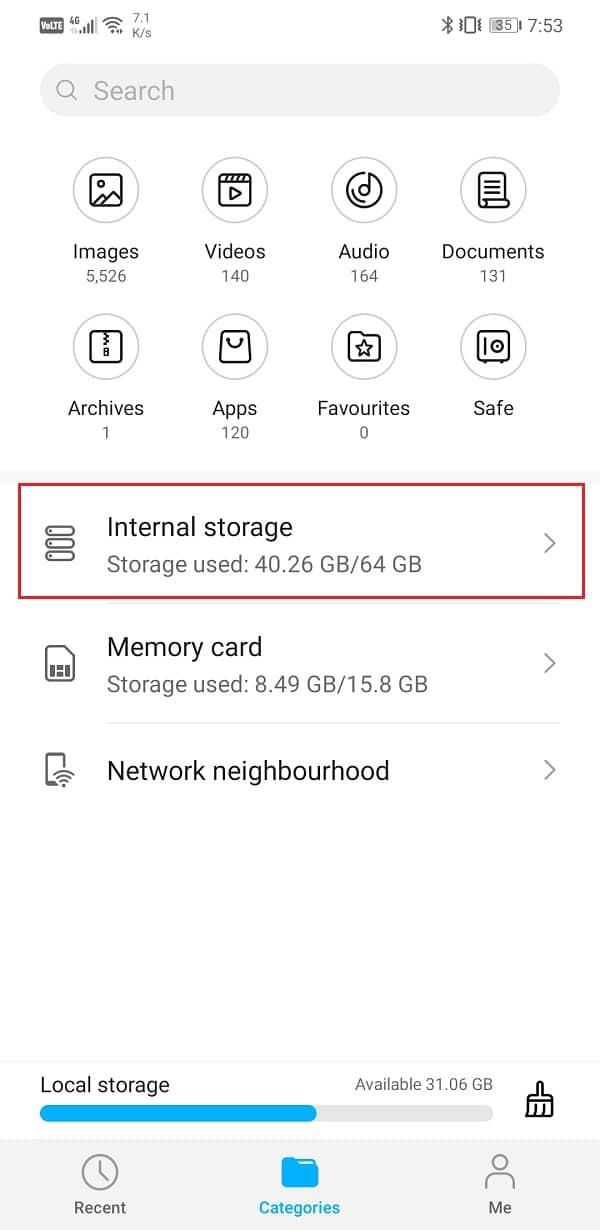
4. Di sini, cari folder DCIM dan buka.
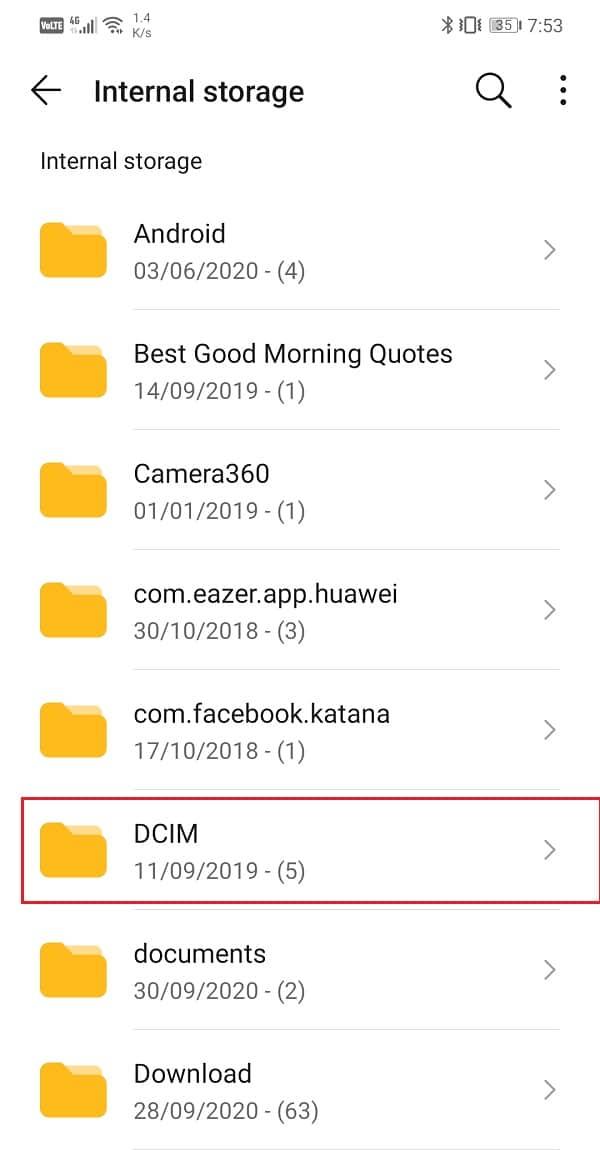
5. Sekarang ketuk dan tahan folder Kamera, dan itu akan dipilih.
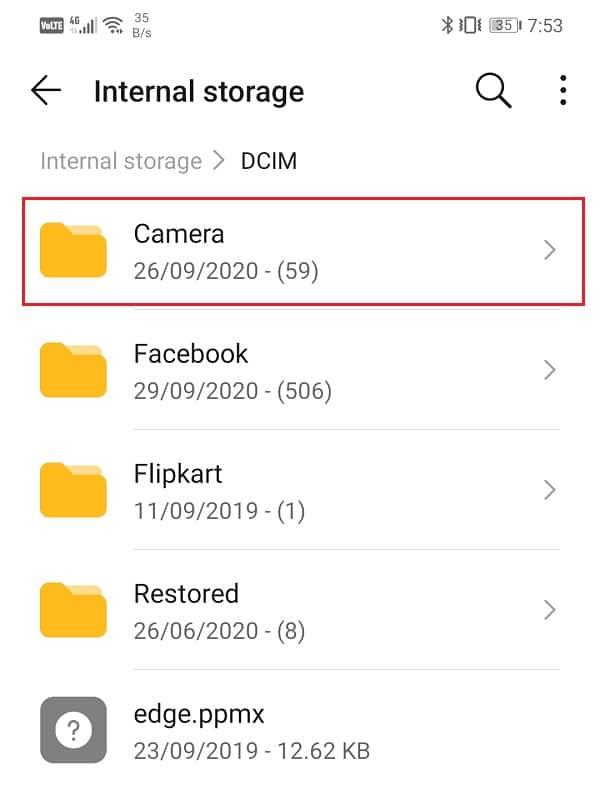
6. Setelah itu, ketuk opsi Pindah di bagian bawah layar lalu pilih opsi lokasi lainnya .
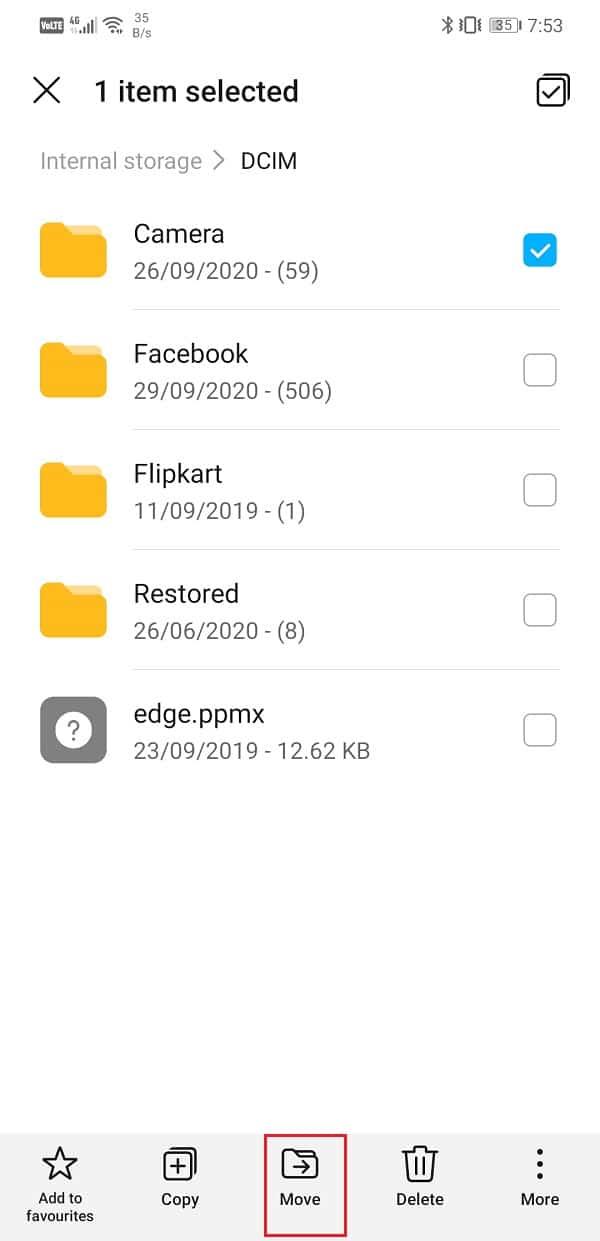
7. Sekarang Anda dapat menelusuri kartu SD Anda, memilih folder yang ada, atau membuat folder baru dan folder yang dipilih akan ditransfer ke sana.
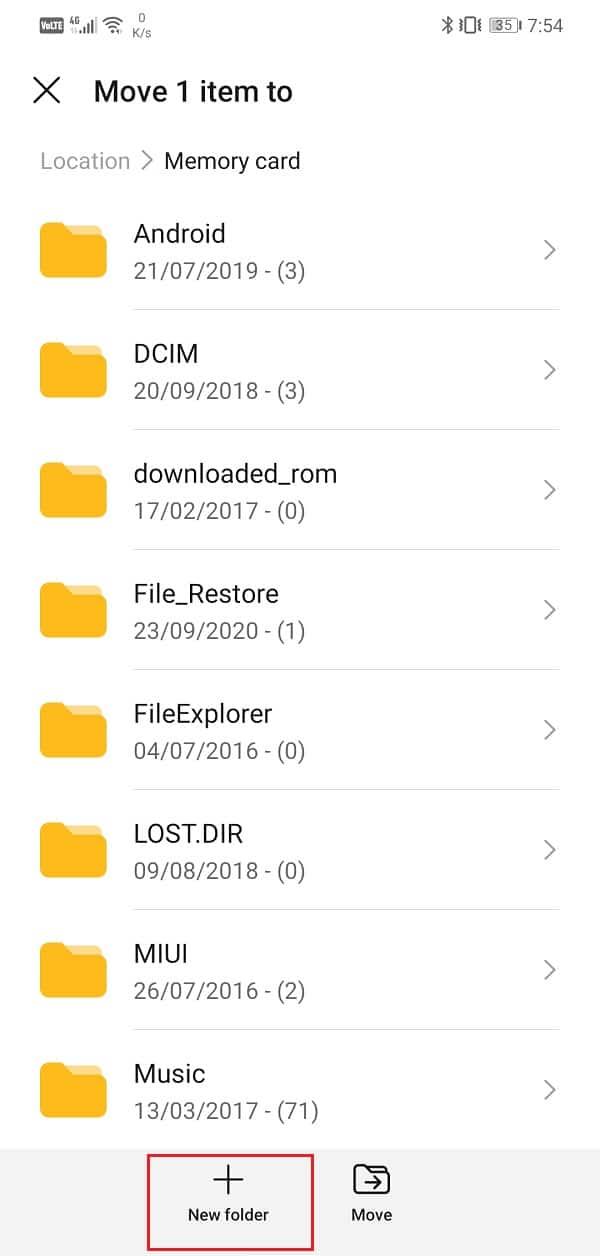
8. Demikian pula, Anda juga akan menemukan folder Gambar di Penyimpanan Internal yang berisi gambar lain yang diunduh di perangkat Anda.
9. Jika mau, Anda dapat mentransfernya ke kartu SD seperti yang Anda lakukan untuk folder Kamera .
10. Sementara beberapa gambar, misalnya yang diambil oleh kamera Anda dapat langsung ditetapkan untuk disimpan di kartu SD, yang lain seperti tangkapan layar akan selalu disimpan di penyimpanan internal dan Anda harus mentransfernya secara manual sesekali. Baca " Cara Menyimpan Foto Ke Kartu SD Di Ponsel Android " tentang cara melakukan langkah ini.
Ubah lokasi Penyimpanan Default untuk Aplikasi Kamera
Alih-alih mentransfer foto Anda secara manual dari File Manager , Anda dapat mengatur lokasi penyimpanan default sebagai kartu SD untuk aplikasi kamera Anda. Dengan cara ini, semua gambar yang Anda ambil mulai sekarang langsung disimpan di kartu SD. Namun, aplikasi kamera bawaan untuk banyak merek ponsel pintar Android tidak memungkinkan Anda melakukan ini. Anda perlu memastikan bahwa aplikasi Kamera Anda memungkinkan Anda memilih di mana Anda ingin menyimpan gambar Anda. Jika tidak, Anda selalu dapat mengunduh aplikasi kamera lain dari Play Store. Diberikan di bawah ini adalah panduan langkah-bijaksana untuk mengubah lokasi penyimpanan default untuk aplikasi Kamera.
1. Pertama, buka aplikasi Kamera di perangkat Anda dan ketuk opsi Pengaturan .

2. Di sini, Anda akan menemukan opsi Lokasi penyimpanan dan ketuk di atasnya. Jika tidak ada opsi seperti itu, maka Anda perlu mengunduh aplikasi Kamera yang berbeda dari Play Store seperti yang disebutkan sebelumnya.
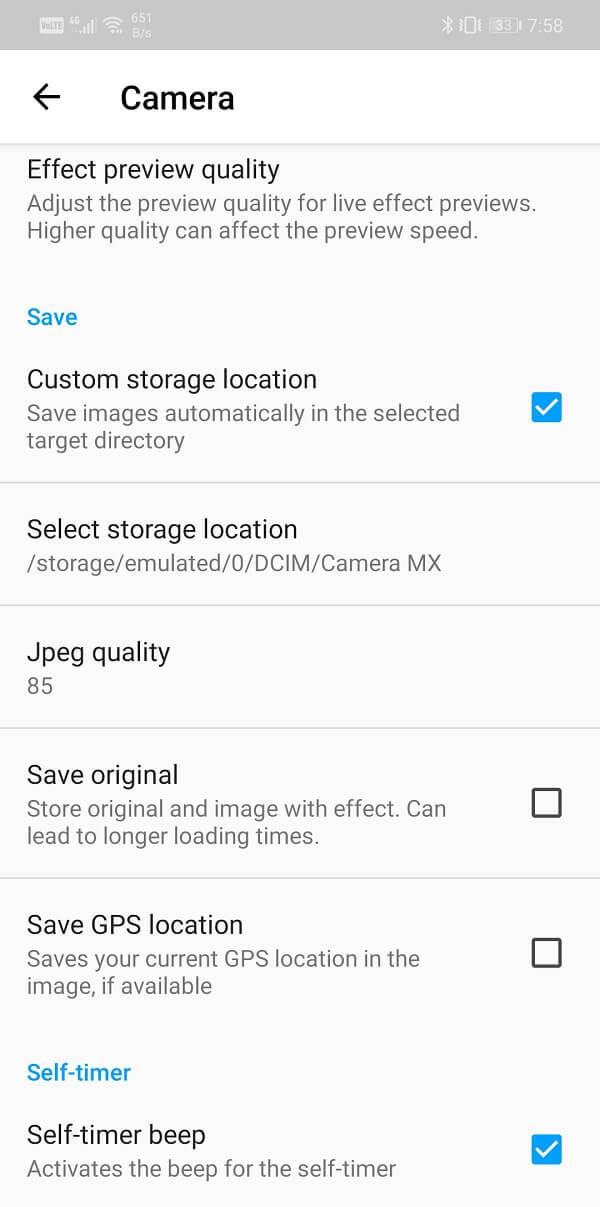
3. Sekarang, dalam pengaturan Lokasi penyimpanan , pilih kartu SD sebagai lokasi penyimpanan default Anda . Tergantung pada OEM Anda, mungkin diberi label sebagai Penyimpanan eksternal atau kartu memori.

4. Itu dia; Anda sudah siap. Setiap gambar yang Anda klik dari sekarang akan disimpan di kartu SD Anda.

Transfer Dokumen dan file dari Penyimpanan Internal Android ke Kartu SD
Jika Anda seorang profesional yang bekerja, Anda pasti telah memperoleh banyak dokumen di ponsel Anda. Ini termasuk file kata, pdf, spreadsheet, dll. Meskipun secara individual file-file ini tidak terlalu besar, tetapi ketika diakumulasikan dalam jumlah besar mereka mungkin memakan banyak ruang. Bagian terbaiknya adalah mereka dapat dengan mudah dipindahkan ke kartu SD. Itu tidak memengaruhi file atau mengubah keterbacaan atau aksesibilitasnya dan mencegah penyimpanan internal menjadi berantakan. Ikuti langkah-langkah yang diberikan di bawah ini untuk melihat caranya.
1. Pertama, buka aplikasi File Manager di perangkat Anda.
2. Sekarang ketuk opsi Dokumen , Anda akan melihat daftar semua jenis dokumen berbeda yang disimpan di perangkat Anda.
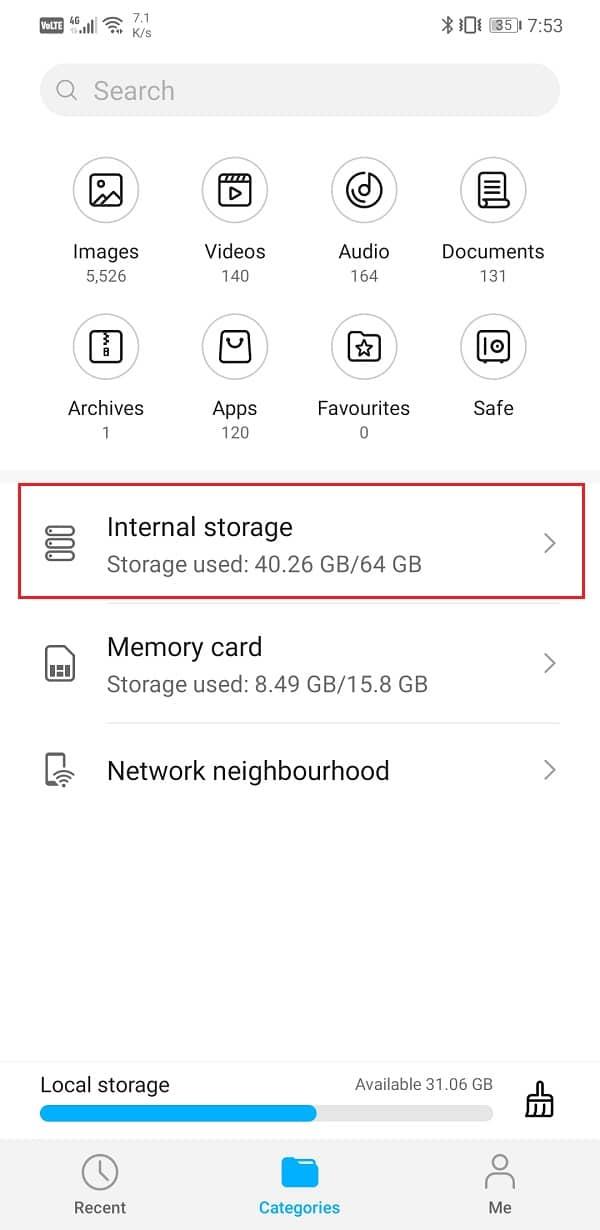
3. Ketuk dan tahan salah satu dari mereka untuk memilihnya.
4. Setelah itu, ketuk ikon pilih di sudut kanan atas layar. Untuk beberapa perangkat, Anda mungkin harus mengetuk menu tiga titik untuk mendapatkan opsi ini.
5. Setelah semuanya dipilih, ketuk tombol Pindahkan di bagian bawah layar.
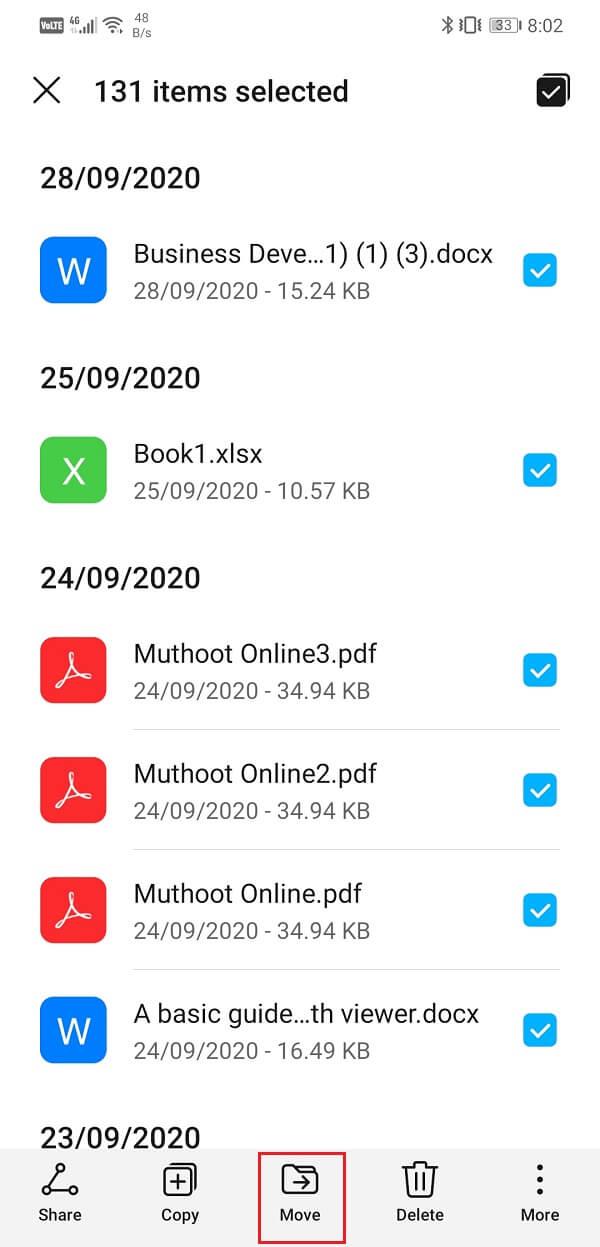
6. Sekarang ramban ke kartu SD Anda dan buat folder baru berjudul 'Dokumen' lalu ketuk tombol Pindahkan sekali lagi.
7. File Anda sekarang akan ditransfer dari penyimpanan internal ke kartu SD.
Transfer Aplikasi dari Penyimpanan Internal Android ke kartu SD
Jika perangkat Anda menjalankan sistem operasi Android yang lebih lama, Anda dapat memilih untuk mentransfer aplikasi ke kartu SD. Namun, hanya beberapa aplikasi yang kompatibel dengan kartu SD, bukan memori internal. Anda dapat mentransfer aplikasi sistem ke kartu SD. Tentu saja, perangkat Android Anda juga harus mendukung kartu memori eksternal terlebih dahulu untuk melakukan perubahan. Ikuti langkah-langkah yang diberikan di bawah ini untuk mempelajari cara mentransfer aplikasi ke kartu SD.
1. Pertama, buka Pengaturan di perangkat Anda.
2. Sekarang ketuk opsi Aplikasi .
3. Jika memungkinkan, urutkan aplikasi menurut ukurannya sehingga Anda dapat mengirim aplikasi besar ke kartu SD terlebih dahulu dan mengosongkan banyak ruang.
4. Buka aplikasi apa pun dari daftar aplikasi dan lihat apakah opsi "Pindahkan ke kartu SD" tersedia atau tidak. Jika ya, ketuk tombol masing-masing, dan aplikasi ini beserta datanya akan ditransfer ke kartu SD.
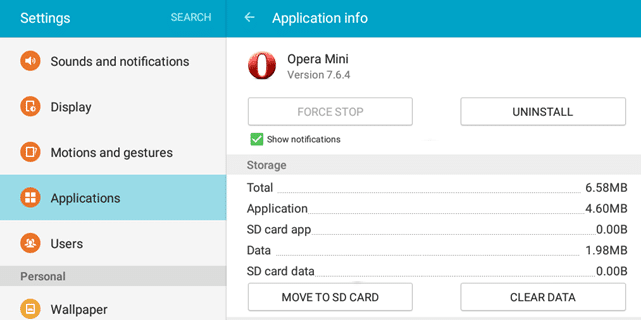
Sekarang, jika Anda menggunakan Android 6.0 atau lebih baru, Anda tidak akan dapat mentransfer aplikasi ke kartu SD. Sebagai gantinya, Anda perlu mengubah kartu SD Anda menjadi memori internal. Android 6.0 dan yang lebih baru memungkinkan Anda memformat kartu memori eksternal sehingga diperlakukan sebagai bagian dari memori internal. Ini akan memungkinkan Anda untuk meningkatkan kapasitas penyimpanan Anda secara substansial. Anda akan dapat menginstal aplikasi pada ruang memori tambahan ini. Namun, ada beberapa kelemahan dari metode ini. Memori yang baru ditambahkan akan lebih lambat dari memori internal asli, dan setelah Anda memformat kartu SD, Anda tidak akan dapat mengaksesnya dari perangkat lain. Jika Anda setuju dengan itu, ikuti langkah-langkah yang diberikan di bawah ini untuk mengubah kartu SD Anda menjadi ekstensi memori internal.
1. Hal pertama yang perlu Anda lakukan adalah memasukkan kartu SD Anda dan kemudian ketuk opsi Pengaturan .
2. Dari daftar opsi, pilih opsi "Gunakan sebagai penyimpanan internal" .
3. Melakukannya akan mengakibatkan kartu SD diformat, dan semua konten yang ada akan dihapus.
4. Setelah transformasi selesai, Anda akan diberikan opsi untuk memindahkan file Anda sekarang atau memindahkannya nanti.
5. Itu saja, Anda sekarang baik untuk pergi. Penyimpanan internal Anda sekarang akan memiliki lebih banyak kapasitas untuk menyimpan aplikasi, game, dan file media.
6. Anda dapat mengkonfigurasi ulang kartu SD Anda untuk menjadi penyimpanan eksternal kapan saja. Untuk melakukannya, buka Pengaturan dan buka Penyimpanan dan USB .
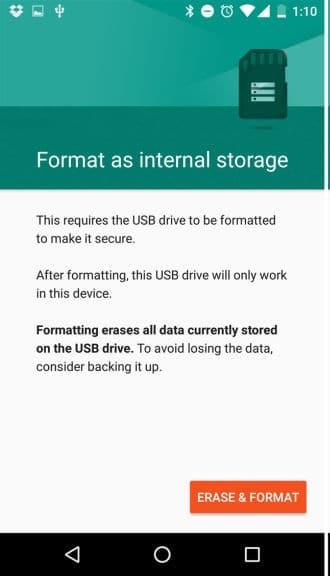
7. Di sini, ketuk nama kartu dan buka Pengaturannya.
8. Setelah itu, pilih opsi “Gunakan sebagai penyimpanan portabel” .
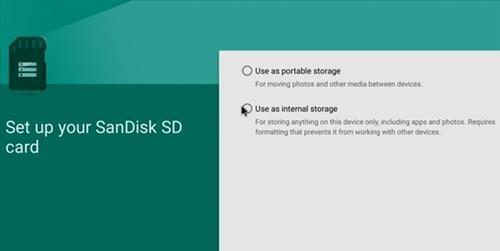
Direkomendasikan:
Kami harap informasi ini bermanfaat bagi Anda dan Anda dapat mentransfer file dari penyimpanan internal Android ke kartu SD. Ponsel cerdas Android yang memiliki slot kartu SD yang dapat diperluas menyelamatkan pengguna dari masalah yang terkait dengan ruang penyimpanan yang tidak mencukupi. Menambahkan kartu micro-SD dan mentransfer beberapa file dari memori internal ke kartu SD adalah cara cerdas untuk mencegah kehabisan memori internal. Anda dapat melakukannya dengan mudah menggunakan aplikasi Manajer file dan mengikuti langkah-langkah yang disebutkan dalam artikel ini.
Namun, jika Anda tidak memiliki opsi untuk menambahkan kartu memori eksternal, Anda selalu dapat mencadangkan data Anda di cloud. Aplikasi dan layanan seperti Google Drive dan Google Foto menyediakan cara murah untuk mengurangi beban pada penyimpanan internal. Anda juga dapat mentransfer beberapa file ke komputer Anda menggunakan kabel USB jika Anda tidak ingin mengunggah dan kemudian mengunduh data lagi.